苹果Mac用户在Pages 中想要删除页面时,可能都会遇到过当我们要删除页面的时候,按下Delete 却总是一次删除了好多页,事实上我们只想要删除一页,为什么删除页面不能只删除一页?如果删除页面只想要删除一页的话该怎么做?今天小编来告诉大家删除页面为什么总是会删掉好几页,及删除指定页面的方法。
Pages 正确执行删除页面
如果今天我们执行删除页面是想要删除像下图中箭头所指的第3 页这个页面,那我们通常会点击该页面,然后按下Delete 执行删除页面的指令。
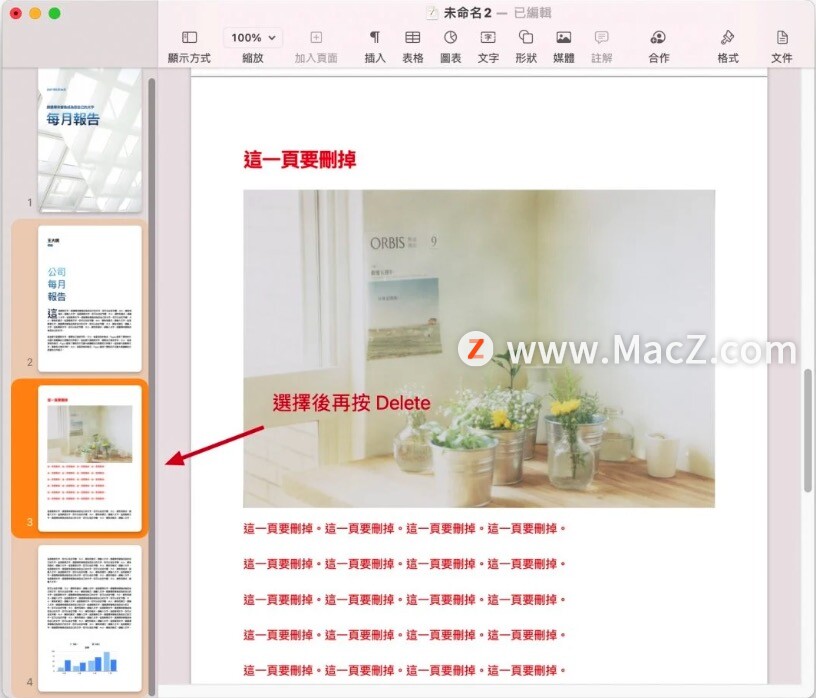
但是当你按下Delete 删除键执行删除页面的指令后,却跑出了一个提示,跟你说「将删除包含2 – 4 页的章节」,如果我们按下删除,就会发现我们不只是把第3 页删掉,而是把第2 到第4 页都删掉了。
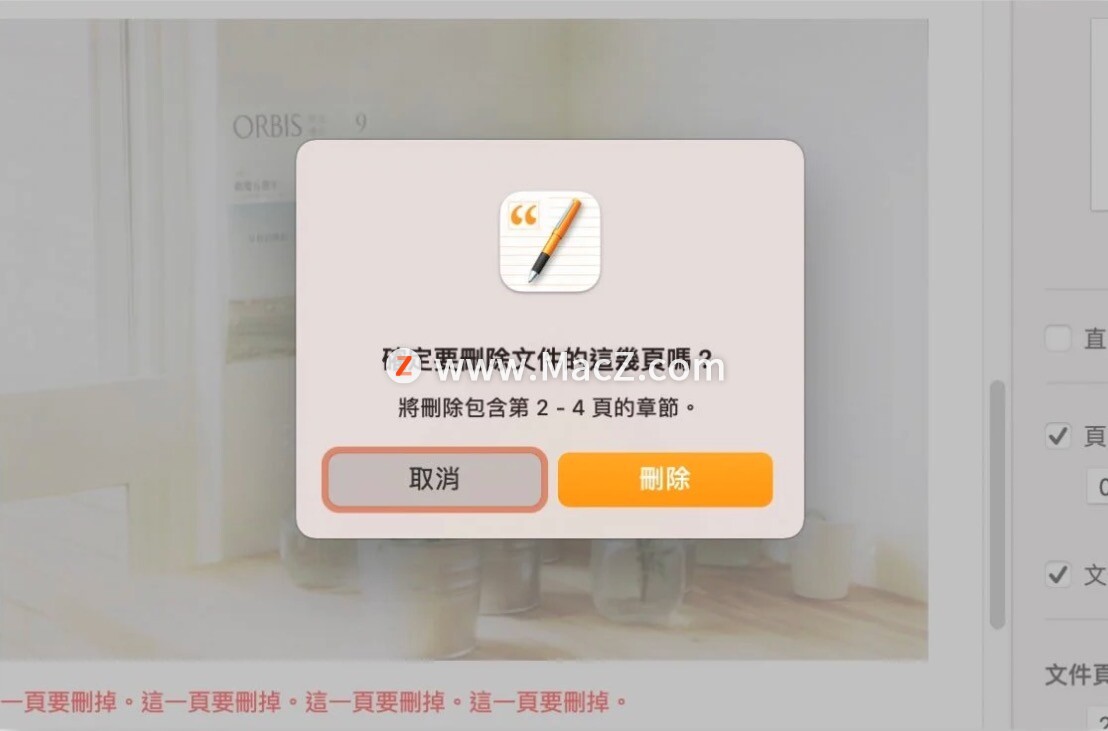
注意到了吗?上面那一串删除页面的提示说的是「将删除章节」,而且当你要进行删除页面时,点击想要删除的页面,就会出现一个框框把其他的页面包起来,这也就是为什么直接针对特定的页面执行删除页面指令后,会连其他页面一起删掉,因为Pages 的删除页面其实是针对章节进行删除。
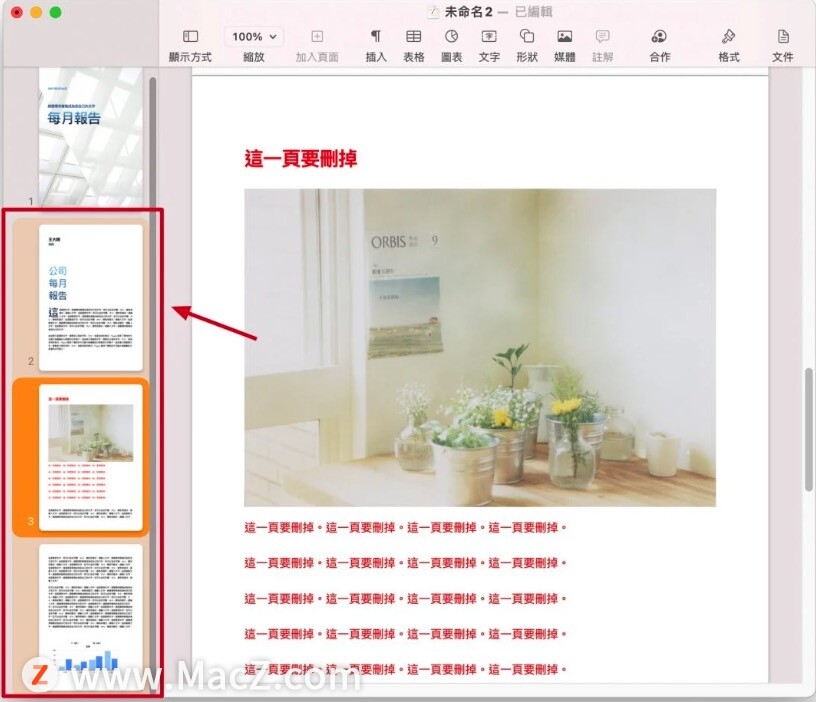
如果删除页面的动作只是想要针对指定的页面,那么就得先把要删除的页面独立成一个章节。
这里假设我们今天要删除的是整份文件中的第3 页,我们就先把游标移到要删除页面的最开头,然后选择上方的「插入」>「章节标记」。
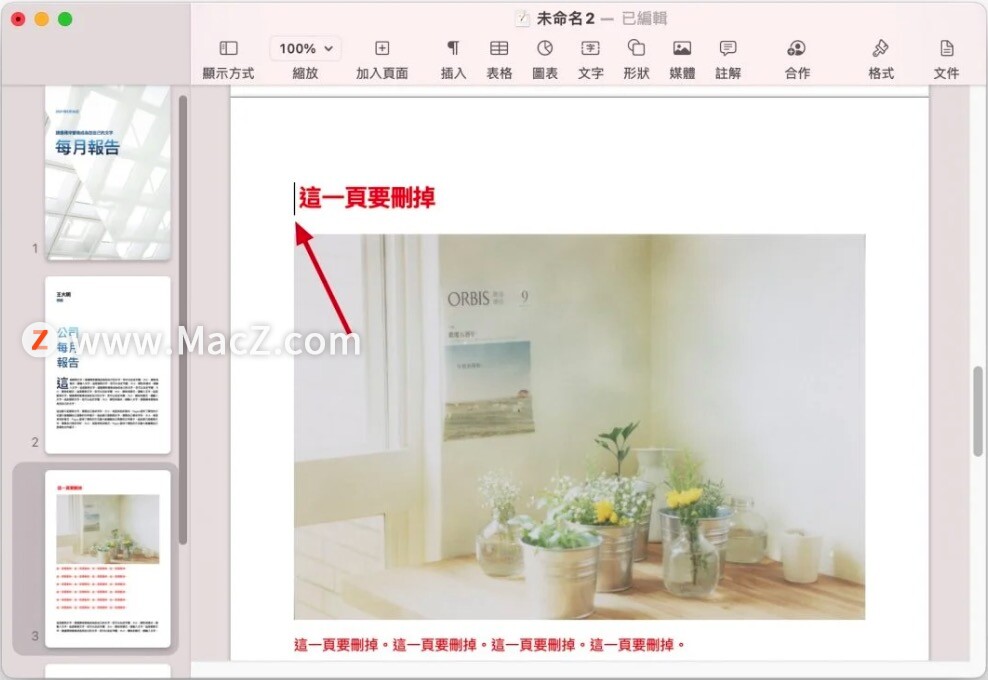
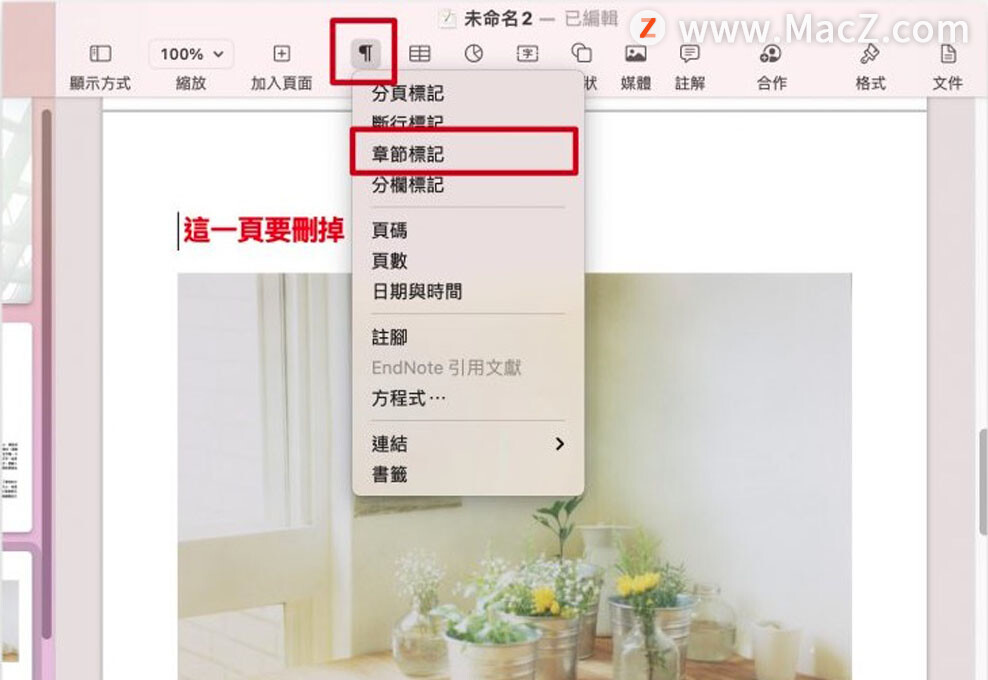
画面上看起来可能没什么改变,但是左边的缩览图中可以看到,第2 页与第3 页已经不是被包在同一个框框里面了。
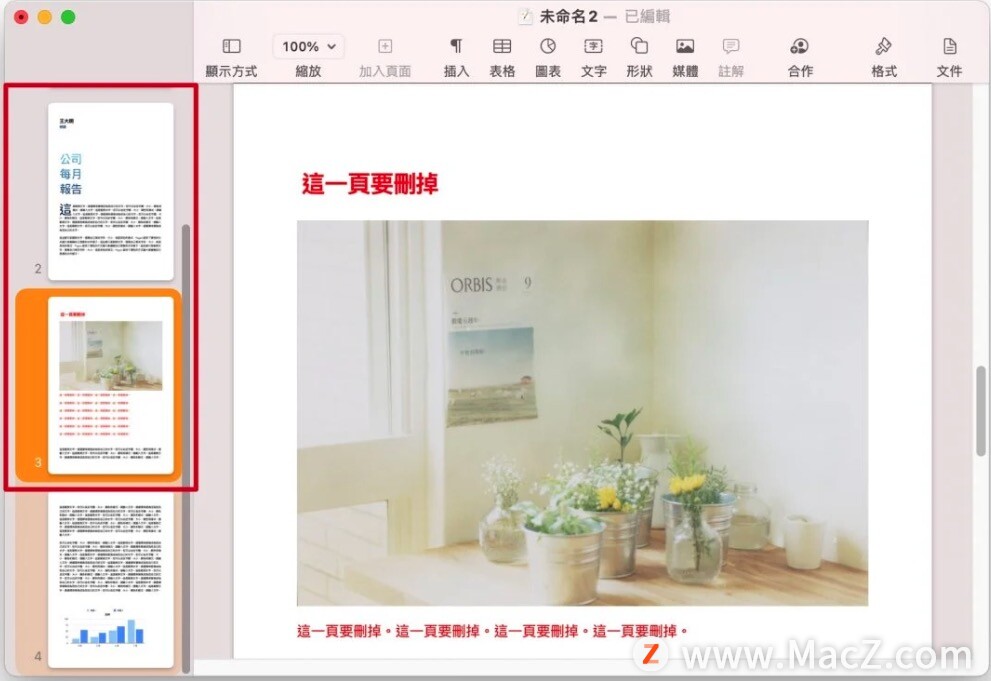
接着我们把鼠标移到第3 页的结尾,再按一次上方的「插入」>「章节标记」。
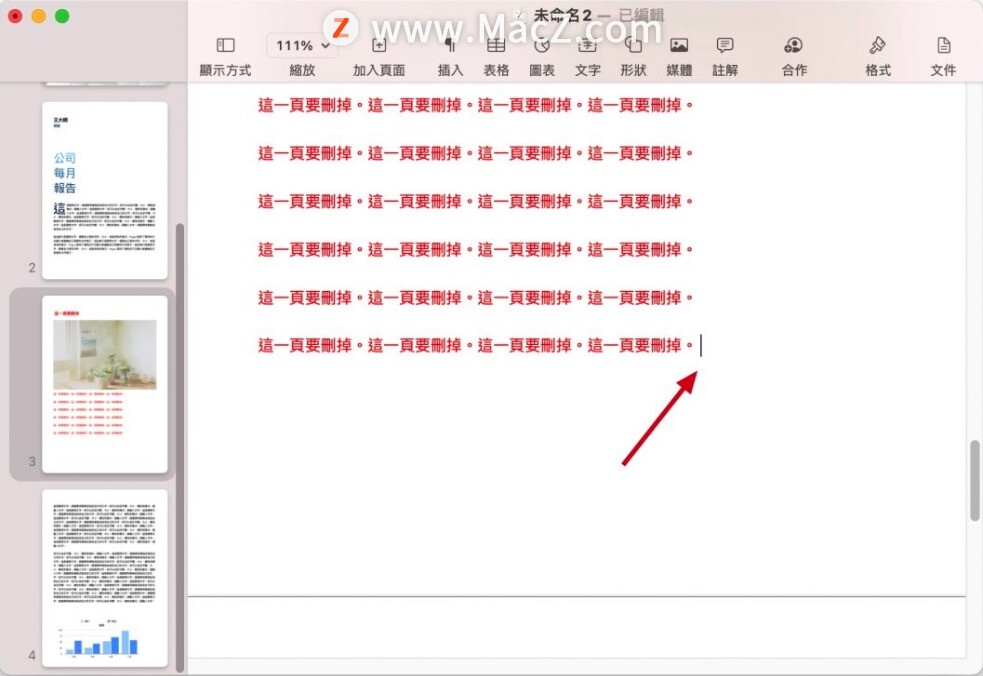
这时你可以看到左边的缩览图中,第3 页已经独立出来了,不再与其他任何页面包在同一个框框里。
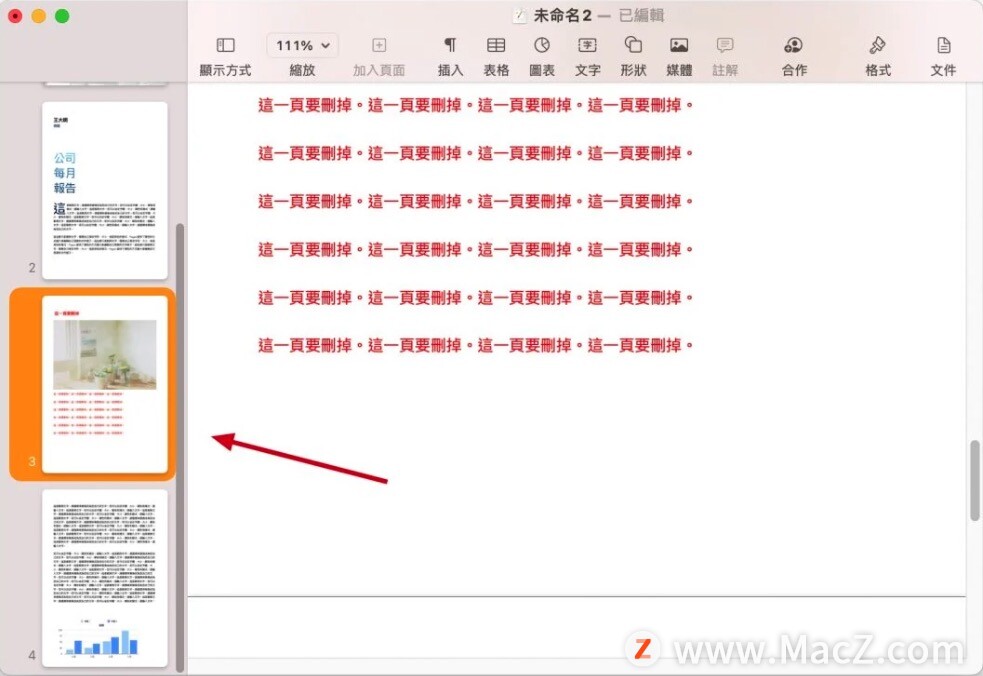
接着我们再次针对第3 页执行删除页面的动作。删除页面的提示一样会说「将删除包含此页面的章节」,但因为这个章节就只剩下这个页面了,所以整个章节删掉就等于是执行了第3 页的删除页面动作。
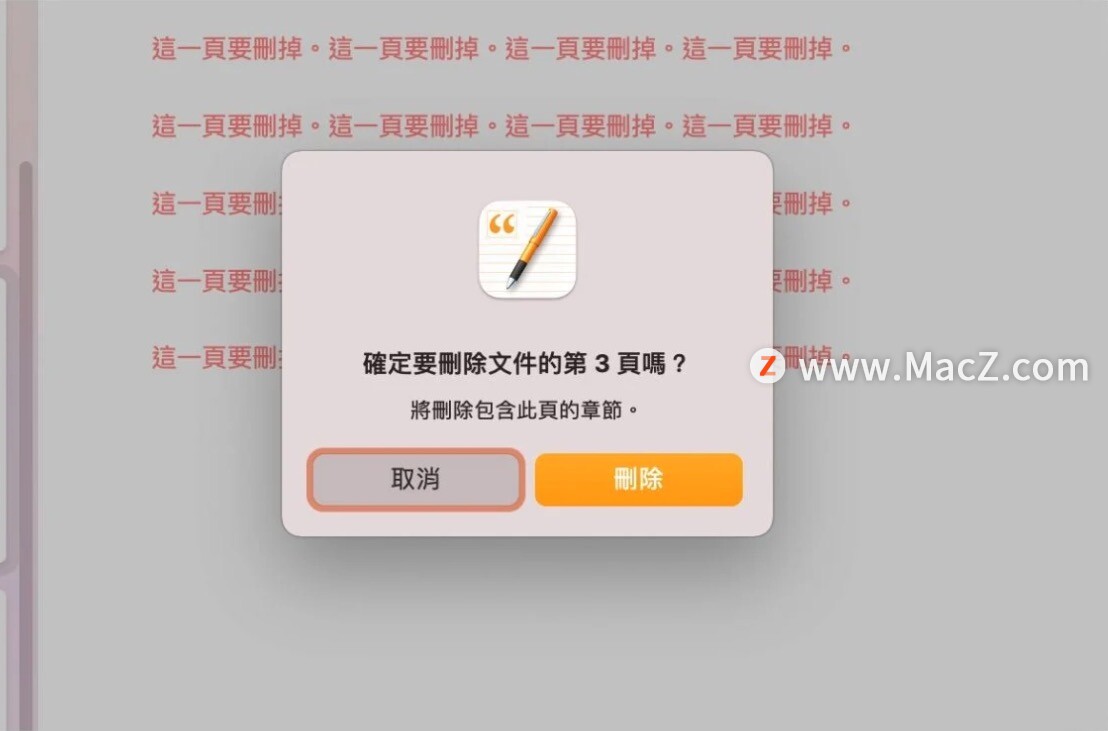
这样删除页面的动作就可以正确地只删掉我们指定的页面,而不会删到其他的内容。
Pages 删除页面为什么是删除章节?
看完教学大家是不是有疑问,明明选择了单一页面,为什么是要删除整个章节?主要的原因就是因为我们常常将Pages拿来做一些文宣品、印刷品、手册的设计,以至于每一页每一页看起来都是独立的页面,但他的本质上还是一款文书软件,例如你在编写剧本、故事、报告的时候,不一定每一页都是单独的内容,很有可能上一页最后一行的内容会接续到下一页的第一行,所以如果单纯删除某一页,那么上下的内容就会接不起来,所以对于Pages而言,虽然还是有「页」的单位,但是在执行一些会影响到内容的相关操作时,还是会用「章节」为单位,这些操作也包含了页面的复制、拷贝。
以上就是教大家删除页面时不会老是把其他页面删除的方法,正确使用Pages 的删除方法。总体来说,如果想要针对特定的页面进行删除页面的动作,就在页面的开头以及结尾都插入一个章节标记,把这个页面独立出来变成一个章节,这样在删除页面时,就可以正确的删除这个页面而不影响其他内容。

